如果要按照部门和绩效选择对应的姓名,相当于第二参数变成两个条件,公式应该修改成=FILTER(A2:A20,(B2:B20=G2)*(C2:C20=H2))
如上图所示,有时候会出现#CALC!这样的结果。
这个 错误值的意思是按照筛选的条件没有找到结果,如果不想看到错误值,就可以添加第三参数。
公式改成=FILTER(A2:A20,(B2:B20=G2)*(C2:C20=H2),"")
或者改成=FILTER(A2:A20,(B2:B20=G2)*(C2:C20=H2),"无对应人员")
第三参数就实现了IFERROR函数的功能,不得不说设计的还挺贴心的。
下面,我们重点说一下第二参数(B2:B20=G2)*(C2:C20=H2)
利用两个比较运算得到两组逻辑值,这就定义了筛选的规则,当两个条件同时满足的时候,才会筛选出对应的结果。
好啦,下面再通过一些例子详细给大家讲解FILTER函数用法。
包括 且关系的多条件筛选、或关系的多条件筛选、单条件模糊筛选、多条件模糊筛选等。
示例1:且关系的多条件筛选
公式=FILTER(A2:D20,(A2:A20="后勤部")*(D2:D20="男"),"无对应人员")可以筛选出后勤部性别为男的信息
注意这个示例中的第一参数,使用的是A2:D20,说明FILTER函数可以针对一个单元格区域进行筛选。
示例2:或关系的多条件筛选
公式=FILTER(A2:D20,(C2:C20<35)+(C2:C20>45))可以筛选出年龄小于35或年龄大于45的人员信息。
注意第二参数的写法,(C2:C20<35)+(C2:C20>45)两个条件之间用加法,表示或的关系。
示例3:按包含指定的关键字进行筛选
公式=FILTER(A2:C20,ISNUMBER(FIND("物业费",C2:C20)),"")可以筛选出报销说明中含有物业费的相关信息。
公式的关键还是第二参数ISNUMBER(FIND("物业费",C2:C20)),这里首先使用FIND函数查找区域C2:C20中的每个单元格是否存在物业费三个字,如果存在则返回一个数字,如果不存在则返回错误值。然后再用ISNUMBER函数判断FIND返回的是否数字,结果是一个逻辑值。如果是数字就会返回TRUE,则FILTER函数会筛选出这条数据。
示例4:按包含指定的关键字同时考虑其他条件进行筛选
公式=FILTER(A2:C20,ISNUMBER(FIND("物业费",C2:C20))*(B2:B20>100),"")可以筛选出报销说明中含有物业费且报销金额大于100元的相关信息。
通过这几个例子可以看出第二参数在FILTER函数中的重要性。
最后还需要说明一下, FILTER函数是一个数组函数,可以结合Excel365的 自动扩展功能呈现出结果,而不需要手动去拖拽。
另外这个函数除了单独使用之外,还能将筛选结果作为其他函数的数据源,想了解这方面内容的同学可以留言【 扩展一下吧】,咱们下期再安排一期教程讲解。
另外,Excel基础不扎实的同学,欢迎学习下面这套工作用得上的Excel训练营返回搜狐,查看更多